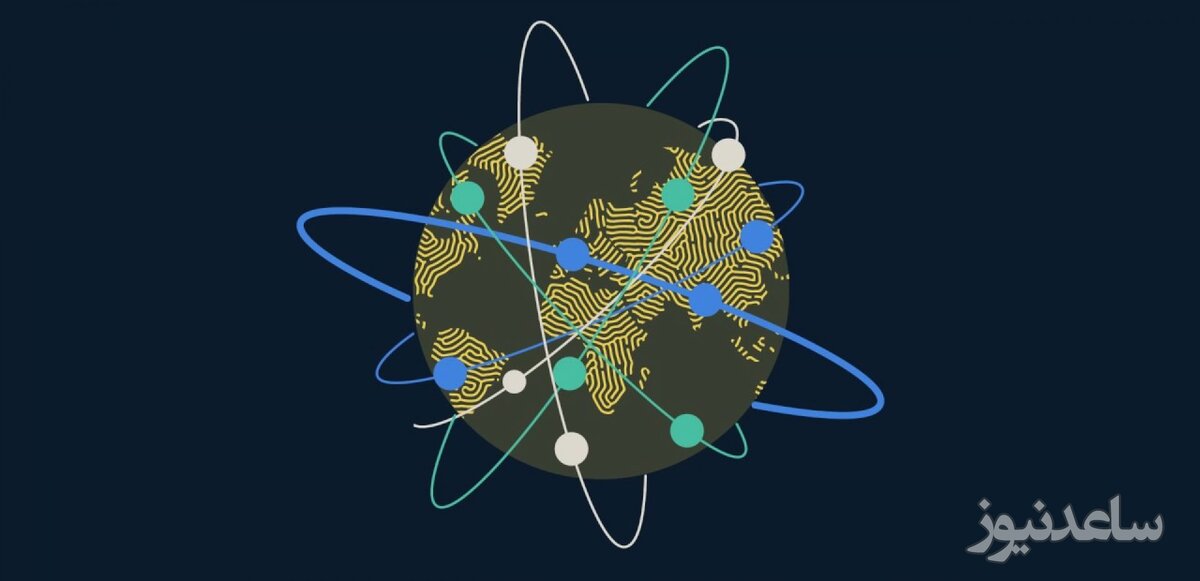
در دو دههی گذشته تکنولوژی موجب افزایش شدید سرعت اینترنت شدهاست. زمانی که Dial-up روش معمول اتصال به اینترنت بود، لود کردن یک عکس کم کیفیت هم میتوانست چندین دقیقه به طول بیانجامد. اما امروزه به لطف فیبر و مجرای پهنای باند بارگذاری یک فیلم HD در چند دقیقه هم امکانپذیر است. البته با همهی این اوصاف، همچنان راه برای پیشرفت بیشتر باز است. سرعت اینترنت ما به صورت اصلی توسط ISP کنترل میشود، اما با این وجود راههایی برای بهبود آن به میزانهای مختلف وجود دارد. از جملهی این راهها تغییرات در سیستم عامل ویندوز، تغییر روتر و تغییر دادن وایفای به اترنت و یا برعکس است.
وقتی آدرس سایتی را وارد مرورگر خود میکنید، نخست این آدرس به IP ترجمه میشود. سیستم نام دامنه(Domain Name System/DNS) معادل دفترچه تلفنی دیجیتال است که برای هر آدرس، IP آن را در اختیار مرورگر میگذارد. از آنجایی که تعداد سایتهای موجود در اینترنت بیشمار است، امکان وجود دفترچهای به آن بزرگی نیست و به جای آن DNS بازهای از سایتها را در خود ذخیره داشته و برای شمارهی دیگر سایتها از سروری دیگر درخواست IP میکند. DNS شما به صورت پیشفرض توسط ISP تعیین شدهاست و ممکن است بهترین DNS ممکن نباشد. خوشبختانه DNSهای زیادی در اختیار هر شخص هستند.

همانطور که میدانید تغییر DNS به افزایش سرعت اینترنت کمک زیادی میکند. DNS یک بخش حیاتی اینترنت است و هر ISP یا شبکه میتواند از سرور DNS استفاده کند، اما مشکلات امنیتی را نیز باید در نظر داشت. تاکنون DNS های مختلفی ارائه شده اند و در اختیار کاربران قرار گرفته اند در نتیجه کاربران به راحتی می توانند با بهره گیری از این سرویس ها، سرعت اینترنت خود را افزایش دهند. اخیرا کمپانی کلاودفلیر، DNS جدید 1.1.1.1 را معرفی کرد و در عین ارائه امنیت بالا، سرعت خوبی را نیز در اختیار کاربران قرار داده است. از دیگر DNS های معتبر می توان به Google DNS و OpenDNS نیز اشاره کرد. دو روش برای تغییر DNS وجود دارد که شامل تغییر DNS مودم و تغییر DNS دستگاه pc میشود. در واقع زمانی که DNS مودم را تغییر میدهید، تمامی دستگاههای متصل به مودم از این تغییرات بهرهمند خواهند شد. در این مطلب سعی داریم تا به آموزش تغییر DNS جهت افزایش سرعت اینترنت بپردازیم:
برای تغییر تنظیمات DNS در ویندوز 7 مراحل زیر را دنبال کنید:
با ورود به کنترل پنل از قسمت Network and Internet گزینه View network status and tasks را انتخاب نمایید.
در بین گزینههای سمت چپ، گزینه Change Adapter Settings را انتخاب کنید.
با ورود به صفحه جدید، اتصالات اینترنت شما مشاهده میشود. روی کانکشن مورد نظر کلیک راست کرده و گزینه آخر یعنی Properties را انتخاب کنید.
پنجره جدیدی برای شما نمایش داده میشود که در آن، گزینه Internet Protocol Version 4 را انتخاب و روی Properties کلیک کنید.
در پنجره جدیدی که نمایش داده خواهد شد، با فعالسازی تیک Use the following IP Address تنظیمات DNS مورد نظر خود را تغییر داده و آدرسهای IP را در فیلدهای Preferred DNS server و Alternate DNS server وارد کنید.
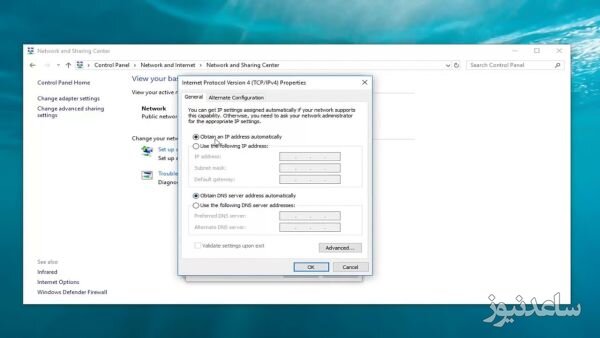
تنظیمات DNS در ویندوزهای 8 و 10 مشابه یکدیگر است. برای این منظور مراحل زیر را دنبال کنید:
وارد کنترل پنل شده و از قسمت Network and Internet روی گزینه Internet Protocol Version 4 کلیک کرده و گزینه Properties را انتخاب نمایید.
سپس تیک Use the following DNS server addresses را فعال کرده و مشابه ویندوز 7، فیلدهای مربوط به آدرسهای IP مورد نظر را پر کنید.
همانطور که مشاهده میشود، تنها با طی چند مرحله میتوانید تنظیمات DNS را در محیط ویندوز تغییر دهید.
برای بررسی تأثیر تغییر تنظیمات DNS روی سرعت اینترنت در محیط ویندوز، برنامههای تست سرعت اینترنت ارائه شده است که میتوانید از آنها استفاده کنید. سرورهای مختلف را به این شکل تست کرده و پرسرعتترین گزینه را انتخاب کنید.
بنابراین ایران و برخی کشورها سرورهای DNS کندتری نسبت به کشورهایی مانند امریکا و کشورهای اروپایی دارند. به همین دلیل بهتر است از دی ان اس های عمومی استفاده کنید تا با این کار کمی بر سرعت اینترنت خود بیافزایید. همچنین برای مشاهده ی مطالب مرتبط دیگر میتوانید به بخش آموزش ساعدنیوز مراجعه نمایید. از همراهی شما بسیار سپاسگزارم.